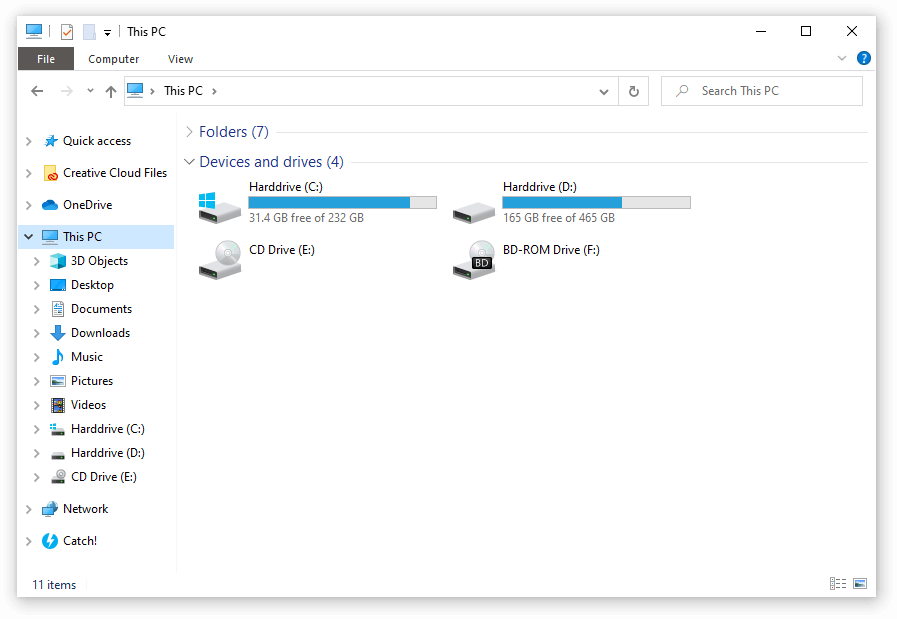ایک IP پتہ جب آپ نیٹ ورک سے منسلک ہوتے ہیں تو آپ کے کمپیوٹر کی شناخت کرنے کا ایک انوکھا طریقہ ہے۔ ہر آلہ ایک مختلف ہے IP پتہ ، تاکہ نیٹ ورک کو ان میں فرق کرنا آسان ہو۔
اگر آپ کو مل رہا ہے ونڈوز کو آئی پی ایڈریس تنازعہ کا پتہ چلا ہے 'غلطی ، اس کا مطلب یہ ہے کہ آپ کا IP نیٹ ورک میں پہلے ہی استعمال میں ہے۔ تمام نجی IP پتے منفرد ہونگے ، ورنہ آپ پیچیدگیوں میں مبتلا ہوجائیں گے۔

مثال کے طور پر ، اگر آپ ایک ہی نیٹ ورک سے پی سی ، لیپ ٹاپ ، اور اسمارٹ فون کو جوڑتے ہیں تو ، وہاں تین مختلف ہونا چاہئے IP پتے . تاہم ، اگر ان میں سے دو آلات ایک ہی IP پتے کا اشتراک کرتے ہیں تو ، نیٹ ورک کے درمیان عملی طور پر ناممکن ہوجائے گا۔
ونڈوز 10 کو USB کے ساتھ دوبارہ انسٹال کرنے کا طریقہ
یہ یا تو آپ کا مسئلہ ہے پی سی کی ترتیبات یا آپ میں روٹر .
نل ونڈوز فراہم کنندہ V9 نیٹ ورک اڈاپٹر کیا ہے؟
آپ کو یہ مسئلہ موصول ہونے کے فورا بعد ازالہ کرنا چاہئے۔ متضاد IP پتے نیٹ ورک کا استعمال کرتے وقت پیچیدگیوں کا باعث بن سکتا ہے۔ آپ اس خامی پیغام سے کیسے نجات حاصل کرسکتے ہیں یہ جاننے کے لئے ہماری گائیڈ پر عمل کریں۔
ونڈوز کو ایک IP ایڈریس تنازعہ کوئیک فکسس کا پتہ چلا ہے
آپ کے IP پتے کے مسائل حل کرنے کے بہت سارے طریقے ہیں۔ کچھ دوسروں کے مقابلے میں زیادہ اعلی درجے کی ہیں جن کی فہرست ہماری فہرست میں جدید ترین جدید حلوں سے ہے۔
اس وجہ سے ، تجویز کی جاتی ہے کہ اوپر سے نیچے تک ترتیب دینے کے طریقوں کو آزمائیں۔ اگر آسان طریقے آپ کے لئے کام نہیں کرتے ہیں تو ، ہمارے اقدامات پر عمل کریں اس بات کا یقین کرنے کے لئے کہ آپ کے آلات کو منفرد IP پتے رکھنے کے لئے بحال کیا گیا ہے۔
حل 1: اپنے روٹر کو دوبارہ شروع کریں

آپ کا روٹر نیٹ ورک سے منسلک ہر ڈیوائس کو IP ایڈریس تفویض کرنے کا ذمہ دار ہے۔ یہ ممکن ہے کہ آپ کا روٹر کسی آلے کو ایک منفرد IP دینے میں ناکام رہا ، جس کے نتیجے میں ' ونڈوز کو آئی پی ایڈریس تنازعہ کا پتہ چلا ہے غلطی کا پیغام۔
- تلاش کریں پاور بٹن اپنے روٹر پر اور ڈیوائس کو آف کردیں۔ یہ آپ کو انٹرنیٹ سے منقطع کردے گا اور نیٹ ورک کو عارضی طور پر بند کردے گا۔
- کچھ منٹ انتظار کریں۔ عام طور پر ، 5 منٹ آپ کے روٹر اور نیٹ ورک کو مناسب طریقے سے بند کرنے کے لئے کافی وقت سے زیادہ ہے۔
- اپنے راؤٹر کو واپس آن کریں۔
جب آپ کے روٹر کا رخ موڑ کر ہوجائے تو ، کوشش کریں اور دیکھیں کہ خرابی اب بھی موجود ہے یا نہیں۔ آپ کو اپنے آلات کو نیٹ ورک سے دوبارہ جوڑنا پڑ سکتا ہے۔
حل 2: غیر فعال کریں پھر اپنے نیٹ ورک اڈاپٹر کو دوبارہ فعال کریں
نیٹ ورک اڈاپٹر آپ کے آلے میں یہ نیٹ ورک سے انٹرفیس کرتا ہے۔ یہ یا تو USB نیٹ ورک اڈاپٹر یا وائرلیس ہوسکتا ہے۔ ونڈوز میں اس اڈاپٹر کو غیر فعال اور دوبارہ فعال کرنا اکثر آپ کے رابطے سے مسائل حل کرسکتے ہیں۔
ونڈوز 10 ٹول بار کام نہیں کررہا ہے
براہ کرم نوٹ کریں کہ آپ کے ساتھ ایک مقامی صارف ہونا ضروری ہے انتظامی اس طریقے کو انجام دینے کی اجازت۔
- دبائیں اور پکڑو ونڈوز اپنے کی بورڈ پر کلید ، پھر دبائیں R . یہ لائے گا رن افادیت
- ٹائپ کریں ncpa.cpl اور پر کلک کریں ٹھیک ہے بٹن ایسا کرنے سے نیٹ ورک رابطوں کی ونڈو کھل جائے گی۔

- آپ جو اڈیپٹر استعمال کررہے ہیں اس پر دائیں کلک کریں ، پھر اس کو منتخب کریں غیر فعال کریں آپشن

- ایک بار جب یہ مناسب طریقے سے غیر فعال ہوجاتا ہے اور آپ نیٹ ورک سے منقطع ہوجاتے ہیں تو ، اسی اڈاپٹر پر دائیں کلک کریں اور کلک کریں فعال .

- اپنے آلہ کو دوبارہ اسٹارٹ کریں اور یہ چیک کرنے کی کوشش کریں کہ آیا آئی پی تنازعہ اب بھی جاری ہے یا نہیں۔
حل 3: اپنا IP ایڈریس جاری کریں اور تجدید کریں
جب یہ نیٹ ورک کی دشواریوں کی بات ہوتی ہے ، خاص طور پر آئی پی کے ساتھ یہ طریقہ ایک بہت قابل اعتبار طریقہ ہے۔ ہم آپ کے موجودہ آئی پی کو جاری کرنے اور آپ کے روٹر کو آپ کے آلے کو ایک نیا ، تازہ ترین IP تفویض کرنے کیلئے اشارہ کریں گے۔
براہ کرم نوٹ کریں کہ آپ کے ساتھ ایک مقامی صارف ہونا ضروری ہے انتظامی اس طریقے کو انجام دینے کی اجازت۔
- تلاش کریں کمانڈ پرامپٹ آپ کی تلاش بار میں اوپری نتائج پر دائیں کلک کریں اور منتخب کریں انتظامیہ کے طورپر چلانا . آپ کو اپنا صارف کا پاس ورڈ داخل کرنے کا اشارہ کیا جاسکتا ہے۔

- کمانڈ پرامپٹ ونڈو میں ، درج ذیل t میں ٹائپ کریں hree احکامات . یقینی بنائیں کہ آپ ہر ایک کے بعد داخل دبائیں :
- netsh int IP ری سیٹ c: resetlog.txt
- ipconfig / رہائی
- ipconfig / تجدید
ایسا کرنے کی کوشش کے بعد ، جانچ کریں کہ آیا ونڈوز اب بھی آپ کے آلے کے ساتھ آئی پی ایڈریس تنازعہ کا پتہ لگاتا ہے۔ یہاں تک کہ اگر غلطی اب بھی برقرار ہے تو ، ہمارے پاس ابھی بھی کچھ طریقے موجود ہیں جو آپ کو خرابیوں سے بچنے میں مدد کرسکتے ہیں۔
حل 4: جامد IP کو ہٹا دیں
جامد IP پتے رکھنے کا مطلب یہ ہے کہ آپ کا کمپیوٹر جس پتے کا استعمال کررہا ہے وہ داخل اور دستی طور پر تشکیل دیا گیا تھا۔ اس سے آپ کے نیٹ ورک میں مسائل پیدا ہوسکتے ہیں۔
کسی IP ایڈریس کو ترجیح دی جاتی ہےخود بخودآپ کے روٹر کے ذریعہ آپ کے آلے کو تفویض کردہ۔ اگر آپ کو مل رہا ہے ونڈوز کو آئی پی ایڈریس تنازعہ کا پتہ چلا ہے غلطی کا پیغام ، ہم اس کی بجائے خودکار IP استعمال کرنے کی کوشش کرتے ہیں۔
- دبائیں اور پکڑو ونڈوز اپنے کی بورڈ پر کلید ، پھر دبائیں R . یہ لائے گا رن افادیت
- ٹائپ کریں ncpa.cpl اور پر کلک کریں ٹھیک ہے بٹن ایسا کرنے سے نیٹ ورک رابطوں کی ونڈو کھل جائے گی۔

- آپ جو اڈیپٹر استعمال کررہے ہیں اس پر دائیں کلک کریں ، پھر اس کو منتخب کریں پراپرٹیز آپشن

- پر ڈبل کلک کریں انٹرنیٹ پروٹوکول ورژن 4 (TCP / IPv4) .

- جنرل ٹیب سے ، دونوں کو منتخب کریں خود بخود ایک IP پتہ حاصل کریں اور خود بخود DNS سرور پتہ حاصل کریں .
- پر کلک کریں ٹھیک ہے دونوں ونڈوز پر بٹن لگائیں اور اپنے کمپیوٹر کو دوبارہ اسٹارٹ کریں۔
حل 5: اپنے نیٹ ورک کارڈ ڈرائیور کی تازہ کاری کریں
اپنے ڈرائیوروں کو باقاعدگی سے اپ ڈیٹ کرنا کچھ ایسا ہے جو آپ کو ہر وقت کرنا چاہئے۔ پرانے نیٹ ورک کارڈ ڈرائیور آپ کے خیال سے کہیں زیادہ پریشانی کا سبب بن سکتے ہیں۔
میری ہارڈ ڈرائیو کیوں نہیں ظاہر ہوگی
متعدد طریقے ہیں جن میں آپ اپنے ڈرائیوروں کو اپ ڈیٹ کرسکتے ہیں۔ ان رہنماؤں میں سے ایک پر عمل کریں جو آپ کے نقطہ نظر کے مطابق ہوں۔
طریقہ 1: ونڈوز ہی سے اپنے ڈرائیور کو اپ ڈیٹ کریں
اس طریقہ کار میں ، ہم مربوط کا استعمال کریں گے آلہ منتظم ایک نیا ، تازہ ترین ڈرائیور تلاش کرنے کے ل.
- دبائیں اور پکڑو ونڈوز کلید ، پھر دبائیں R . اس کا آغاز کرے گا رن درخواست
- ٹائپ کریں devmgmt.msc اور ہٹ ٹھیک ہے ڈیوائس مینیجر کو کھولنے کے لئے۔

- پھیلائیں نیٹ ورک ایڈاپٹرز تیر پر کلک کرکے سیکشنآئیکن
- اپنے ڈرائیور پر دائیں کلک کریں اور منتخب کریں ڈرائیور کو اپ ڈیٹ کریں .
- پر کلک کریں تازہ ترین ڈرائیور سافٹ ویئر کے لئے خود بخود تلاش کریں .

- اگر ونڈوز ایک تازہ ترین ڈرائیور تلاش کرسکتا ہے تو ، وہ خود بخود آپ کے کمپیوٹر پر اپ ڈیٹ ڈاؤن لوڈ اور انسٹال کرے گا۔
- اپنے کمپیوٹر کو دوبارہ شروع کریں اور جانچ کریں کہ اگر مسئلہ حل ہو گیا ہے۔
طریقہ 2: اپنے ڈرائیوروں کو تیسری پارٹی کے ایپ سے اپ ڈیٹ کریں
آپ تھرڈ پارٹی اپڈیٹر ٹولز کو بھی تلاش اور ڈاؤن لوڈ کرسکتے ہیں جیسے ڈرائیور بوسٹر ، ڈرائیور ہب ، یا ڈرائیورپیک حل . یہ تین ٹول تمام مفت اور استعمال میں آسان ہیں ، لیکن آپ ہمیشہ جدید ترین ایپس کے ل always ویب کے آس پاس دیکھ سکتے ہیں۔
نوٹ: ہمیشہ یہ یقینی بنائیں کہ آپ جو ایپ استعمال کر رہے ہیں وہ قابل اعتماد ہے۔ بہت ساری ایپلی کیشنز جو آپ کے ڈرائیوروں کو ٹھیک کرنے یا اپ ڈیٹ کرنے کا وعدہ کرتی ہیں ان میں مال ویئر ، ایڈویئر ، یا اسپائی ویئر شامل ہیں۔ ہم تجویز کرتے ہیں کہ مصنوع کا نام تلاش کریں اور حقیقی لوگوں کے ذریعہ کیے گئے جائزے پڑھیں۔
حل 6: IPV6 کو غیر فعال کریں
IPv6 ٹکنالوجی کافی حد تک نئی ہونے کی وجہ سے ، اس کا سبب بن سکتی ہے۔ ونڈوز کو آئی پی ایڈریس تنازعہ کا پتہ چلا ہے 'آپ کے آلے پر ظاہر کرنے میں غلطی۔ آخری چیز جس کی ہم کوشش کرتے ہیں وہ ہے IPv6 کو مکمل طور پر غیر فعال کرنا۔
ٹاپ بار آٹو چھپائیں ونڈوز 10 کام نہیں کررہے ہیں
- دبائیں اور پکڑو ونڈوز اپنے کی بورڈ پر کلید ، پھر دبائیں R . یہ لائے گا رن افادیت
- ٹائپ کریں ncpa.cpl اور پر کلک کریں ٹھیک ہے بٹن ایسا کرنے سے نیٹ ورک رابطوں کی ونڈو کھل جائے گی۔

- آپ جو اڈیپٹر استعمال کررہے ہیں اس پر دائیں کلک کریں ، پھر اس کو منتخب کریں پراپرٹیز آپشن

- چیک مارک کو ہٹا دیں انٹرنیٹ پروٹوکول ورژن 6 (TCP / IPv6) تاکہ باکس خالی ہو۔ یہ آپ کے آلے پر IPv6 کے استعمال کو غیر فعال کردے گا۔
- اپنے کمپیوٹر کو دوبارہ شروع کریں اور دیکھیں کہ مسئلہ فکس ہوا ہے۔
ہم امید کرتے ہیں کہ ہماری مدد سے ، آپ ' ونڈوز کو آئی پی ایڈریس تنازعہ کا پتہ چلا ہے 'آپ کے کمپیوٹر پر خرابی۔